Создание таблиц в HTML. Все о HTML таблицах
В HTML для создания таблиц используются теги группы table. К ним относятся:
- <table> — тег обвертка таблицы;
- <tr> — тег строки (ряда) таблицы;
- <td> — тег обычной ячейки таблицы;
- <th> — тег ячейки-заголовка таблицы;
- <col> — тег колонки таблицы;
- <colgroup> — тег группы колонок таблицы;
- <thead> — тег верхнего колонтитула таблицы;
- <tbody> — тег основной части таблицы;
- <tfoot> — тег нижнего колонтитула таблицы;
- <caption> — тег подписи таблицы.
Каждому из этих тегов посвящена отдельная страница в нашем справочнике. Перейти на нее вы можете нажав по названию тега.
Далее будет рассмотрена практика создания HTML таблиц с примером исходного кода и описанием на русском языке.
Простая HTML таблица
Чтобы создать простую таблицу HTML достаточно 3 тега: <table>, <tr> и <td>.
Тег <table> является корневым контейнером таблицы. Все содержимое таблицы должно находится внутри него.
Далее необходимо определить строки и ячейки — структуру таблицы.
В HTML таблицах строка (ряд) <tr> является контейнером для ячеек. Колонки таблицы определяются позицией ячеек: первая ячейка <td> внутри строки <tr> будет в первой колонке, второй элемент <td> — во второй колонке и так далее.
Для разделения таблицы на колонтитулы (об этом ниже) и основную часть, как обвертку строк <tr> основной части таблицы используют тег <tbody>. Его использование не обязательно в простых таблицах, однако некоторые браузеры и HTML редакторы добавляют его автоматически, поэтому в примерах ниже мы также будем его использовать. Если ваша таблица не имеет колонтитулов, вы можете не использовать тег <tbody>.
Пример простой таблицы HTML
| Ячейка 1 | Ячейка 2 | Ячейка 3 |
| Ячейка 4 | Ячейка 5 | Ячейка 6 |
| Ячейка 7 | Ячейка 8 | Ячейка 9 |
Исходный код простой таблицы HTML
<table>
<tbody>
<tr>
<td>Ячейка 1</td>
<td>Ячейка 2</td>
<td>Ячейка 3</td>
</tr>
<tr>
<td>Ячейка 4</td>
<td>Ячейка 5</td>
<td>Ячейка 6</td>
</tr>
<tr>
<td>Ячейка 7</td>
<td>Ячейка 8</td>
<td>Ячейка 9</td>
</tr>
</tbody>
</table>
Заголовки таблицы HTML
В HTML таблицах существует 2 типа ячеек.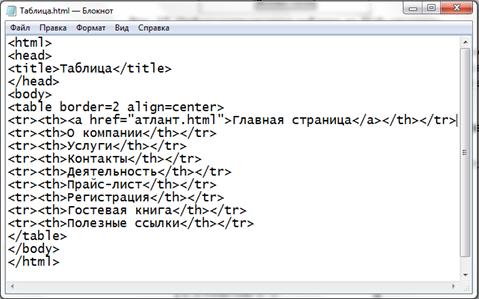 Тег <td> определяет ячейку обычного типа. Если ячейка выполняет роль заголовка, она определяется с помощью тега <th>.
Тег <td> определяет ячейку обычного типа. Если ячейка выполняет роль заголовка, она определяется с помощью тега <th>.
Для наглядности в примерах далее мы будем использовать конкретные ситуации, где можно применять те или иные возможности HTML таблиц.
Пример HTML таблицы с заголовком th
| Volkswagen AG | Daimler AG | BMW Group |
|---|---|---|
| Audi | Mercedes-Benz | BMW |
| Skoda | Mercedes-AMG | Mini |
| Lamborghini | Smart | Rolls-Royce |
Исходный код таблицы HTML с заголовками th
<table>
<tbody>
<tr>
<th>Volkswagen AG</th>
<th>Daimler AG</th>
<th>BMW Group</th>
</tr>
<tr>
<td>Audi</td>
<td>Mercedes-Benz</td>
<td>BMW</td>
</tr>
<tr>
<td>Skoda</td>
<td>Mercedes-AMG</td>
<td>Mini</td>
</tr>
<tr>
<td>Lamborghini</td>
<td>Smart</td>
<td>Rolls-Royce</td>
</tr>
</tbody>
</table>
Объединение ячеек в таблице HTML
В HTML таблицах есть возможность объединить ячейки по горизонтали и вертикали.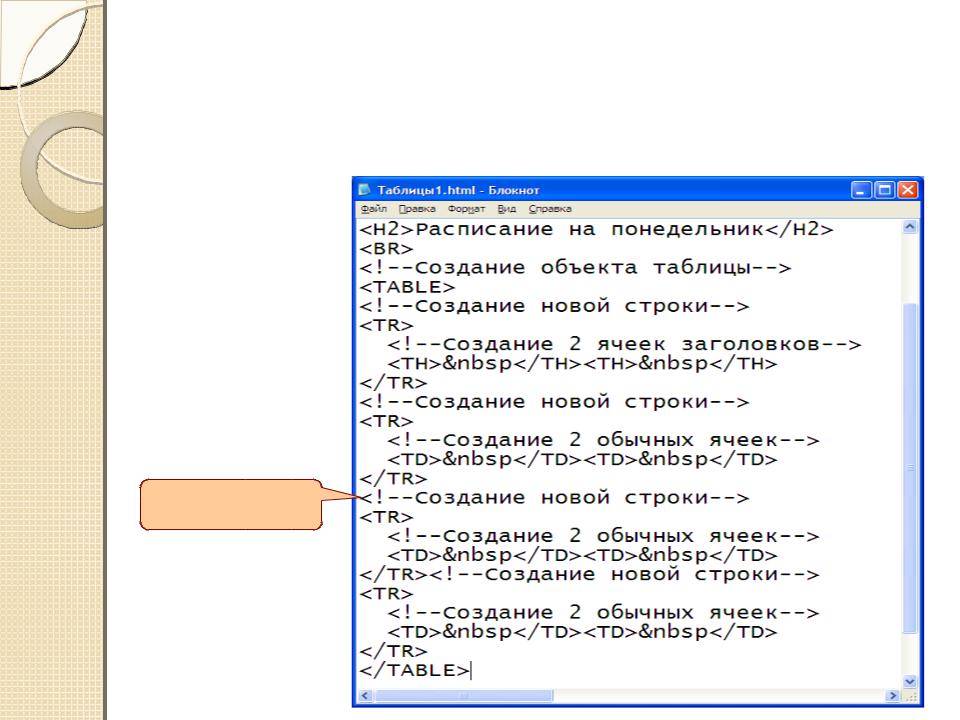
Чтобы объединить ячейки по горизонтали используйте атрибут colspan=»х«, у ячейки <td> или <th>, где x — количество ячеек для объединения.
Чтобы объединить ячейки по вертикали используйте атрибут rowspan=»х«, у ячейки <td> или <th>, где x — количество ячеек для объединения.
Ячейки можно объединять по горизонтали и вертикали одновременно. Для этого используйте оба атрибута colspan и rowspan для нужной ячейки:
<td colspan="3" rowspan="2">Текст ячейки</td>
Обратите внимание на то, что при объединении ячеек меняется количество элементов в строке <tr>. Например, если в таблице 3 колонки с ячейками <td>, и мы объединяем первую и вторую ячейку, то всего внутри тега <tr>, определяющего данную строку будет 2 элемента <td>, первый из них будет содержать атрибут colspan=»2″.
Пример HTML таблицы с объединением ячеек
| Nissan | ||
|---|---|---|
| Модель | Комплектация | Наличие |
| Nissan Qashqai | VISIA | + |
| TEKNA | + | |
| Nissan X-Trail | ACENTA | + |
| CONNECTA | — | |
Исходный код таблицы HTML с объединенными ячейками
<table>
<tbody>
<tr>
<th colspan="3">Nissan</th>
</tr>
<tr>
<th>Модель</th>
<th>Комплектация</th>
<th>Наличие</th>
</tr>
<tr>
<td rowspan="2">Nissan Qashqai</td>
<td>VISIA</td>
<td>+</td>
</tr>
<tr>
<td>TEKNA</td>
<td>+</td>
</tr>
<tr>
<td rowspan="2">Nissan X-Trail</td>
<td>ACENTA</td>
<td>+</td>
</tr>
<tr>
<td>CONNECTA</td>
<td>-</td>
</tr>
</tbody>
</table>
Колонтитулы и подпись в HTML таблицах
HTML таблицы можно поделить на 3 области: верхний колонтитул, основная часть, нижний колонтитул.
Делается это при помощи обвертки строк <tr> выбранной части таблицы тегами. <thead> определяет область верхнего колонтитула, <tfoot> — область нижнего колонтитулы, <tbody> — основную часть таблицы.
По умолчанию, колонтитулы не отличаются стилями (это можно сделать через CSS при необходимости), но могут быть использованы браузерами. Например, при печати многостраничной таблицы колонтитулы могут дублироваться на каждой напечатанной странице.
Правильный порядок размещения тегов областей в коде HTML таблицы <table> следующий: вначале верхний колонтитул <thead>, за ним нижний колонтитул <tfoot>, после них основная часть <tbody>. При этом на странице основная часть будет выведена между колонтитулами.
По необходимости к таблице можно добавить подпись. Для этого используйте тег <caption>.
Подпись <caption>, при использовании, ставится сразу после открывающего тега <table>.
Пример HTML таблицы с колонтитулами и подписью
| Характеристика | SUTA 09H 6R | SUTA 09HR6R | SUTA 15H 5R |
|---|---|---|---|
| Наличие | + | + | + |
| Мощность двигателя | 0,9 (90 л. с.) с.) |
0,9 (90 л.с.) | 1,5 (90 л.с.) |
| Топливо | бензин | бензин | дизель |
| Норма токсичности | Евро-6 | Евро-6 | Евро-5 |
Исходный код таблицы с колонтитулами и подписью
<table>
<caption>Комплектации Renault Sandero Stepway</caption>
<thead>
<tr>
<th>Характеристика</th>
<th>SUTA 09H 6R</th>
<th>SUTA 09HR6R</th>
<th>SUTA 15H 5R</th>
</tr>
</thead>
<tfoot>
<tr>
<th>Наличие</th>
<td>+</td>
<td>+</td>
<td>+</td>
</tr>
</tfoot>
<tbody>
<tr>
<th>Мощность двигателя</th>
<td>0,9 (90 л.с.)</td>
<td>0,9 (90 л.с.)</td>
<td>1,5 (90 л.с.)</td>
</tr>
<tr>
<th>Топливо</th>
<td>бензин</td>
<td>бензин</td>
<td>дизель</td>
</tr>
<tr>
<th>Норма токсичности</th>
<td>Евро-6</td>
<td>Евро-6</td>
<td>Евро-5</td>
</tr>
</tbody>
</table>
Колонки и группы колонок
HTML таблицу можно делить на колонки и группы колонок с помощью тегов <col> и <colgroup>.
Такое разделение позволяет задать стили для таблицы используя минимальное количество CSS свойств, тем самым уменьшая объем кода таблицы (вместо определения стилей для каждой ячейки колонки, можно задать стили для одной или нескольких колонок сразу).
Теги <col>и <colgroup> ставятся внутри тега <table> перед тегами <thead>, <tfoot>, <tbody>, <tr> и после тега <caption>.
Оба тега могут определять стили для одной или нескольких колонок. Атрибут span=»число«, указывает количество колонок, на которые будет влиять тег. Если атрибут span не указан, его значение приравнивается к единице.
Атрибут span=»число«, указывает количество колонок, на которые будет влиять тег. Если атрибут span не указан, его значение приравнивается к единице.
Теги <col> и <colgroup> похожи друг на друга, однако тег <colgroup> позволяет использование вложенных тегов <col>, таким образом можно задать стили группе колонок через <colgroup> и конкретной колонке внутри группы через элемент <col> (см. пример ниже).
Если внутри <colgroup> есть вложенные теги <col>, то атрибут span у тега <colgroup> не ставится, а количество колонок на которые влияет тег определяется вложенными <col> элементами.
Пример HTML таблицы с разделением на колонки
| ZEN 2E2C AL A | ZEN 2E2C J5 A | INTENSE 2E3C AL A | Характеристика |
|---|---|---|---|
| 1.5 (90 л.с.) | 1.2 (115 л.с.) | 1.5 (90 л.с.) | Мощность двигателя |
| дизель | бензин | дизель | Топливо |
| АКП6 (EDC) | АКП6 (EDC) | АКП6 (EDC) | Трансмиссия |
Исходный код таблицы HTML c <col> и <colgroup>
<table>
<colgroup>
<col>
<col>
<col>
</colgroup>
<tbody>
<tr>
<th>ZEN 2E2C AL A</th>
<th>ZEN 2E2C J5 A</th>
<th>INTENSE 2E3C AL A</th>
<th>Характеристика</th>
</tr>
<tr>
<td>1.5 (90 л.с.)</td>
<td>1.2 (115 л.с.)</td>
<td>1.5 (90 л.с.)</td>
<th>Мощность двигателя</th>
</tr>
<tr>
<td>дизель</td>
<td>бензин</td>
<td>дизель</td>
<th>Топливо</th>
</tr>
<tr>
<td>АКП6 (EDC)</td>
<td>АКП6 (EDC)</td>
<td>АКП6 (EDC)</td>
<th>Трансмиссия</th>
</tr>
</tbody>
</table>
Таблицы в макете страниц сайта
На современных сайтах немаловажно корректное отображение страниц как на компьютерах, так и на мобильных устройствах. Использовать таблицы для создания каркаса HTML страницы не целесообразно, так как теряется возможность адаптирования контента под экрыны разного размера (компьютеры, смартфоны, планшеты).
Теги группы Table лучше использовать внутри страницы для отображения контента табличного формата.
Как создать таблицу в HTML5 и указать её параметры через стили?
| Internet Explorer | Chrome | Opera | Safari | Firefox | Android | iOS |
8. 0+ 0+ | 1.0+ | 4.0+ | 1.0+ | 1.0+ | 1.0+ | 1.0+ |
Задача
Создать таблицу и указать её параметры (поля и расстояние между ячейками) через стили.
Решение
Таблица состоит из строк и столбцов ячеек, которые могут содержать текст и рисунки. Для добавления таблицы на веб-страницу используется тег <table>. Этот элемент служит контейнером для элементов, определяющих содержимое таблицы. Любая таблица состоит из строк и ячеек, которые задаются соответственно с помощью тегов <tr> и <td>. Таблица должна содержать хотя бы одну ячейку (пример 1). Допускается вместо тега <td> использовать тег <th>. Текст в ячейке, оформленной с помощью тега <th>, отображается браузером шрифтом жирного начертания и выравнивается по центру ячейки. В остальном, разницы между ячейками, созданными через теги <td> и <th> нет.
Пример 1. Создание таблицы
HTML5IECrOpSaFx
<!DOCTYPE html>
<html>
<head>
<meta charset="utf-8">
<title>Тег table</title>
</head>
<body>
<table border="1">
<tr>
<th>Ячейка 1</th>
<th>Ячейка 2</th>
</tr>
<tr>
<td>Ячейка 3</td>
<td>Ячейка 4</td>
</tr>
</table>
</body>
</html>Порядок расположения ячеек и их вид показан на рис. 1.
1.
Рис. 1. Результат создания таблицы с четырьмя ячейками
Атрибут border тега <table> допустимо добавлять только с пустым значением (<table border>) или равным 1. Все остальные значения не проходят валидацию.
Для управления полями внутри ячеек используется стилевое свойство padding, которое добавляется к селектору td. Расстояние между ячейками меняется свойством border-spacing (пример 2) добавляемым к селектору table, браузер IE понимает его только с версии 8.0.
Пример 2. Поля внутри ячеек
HTML5CSS 2.1IECrOpSaFx
<!DOCTYPE html>
<html>
<head>
<meta charset="utf-8">
<title>Тег table</title>
<style>
table {
width: 100%; /* Ширина таблицы */
background: white; /* Цвет фона таблицы */
color: white; /* Цвет текста */
border-spacing: 1px; /* Расстояние между ячейками */
}
td, th {
background: maroon; /* Цвет фона ячеек */
padding: 5px; /* Поля вокруг текста */
}
</style>
</head>
<body>
<table>
<tr><th>Заголовок 1</th><th>Заголовок 2</th></tr>
<tr><td>Ячейка 3</td><td>Ячейка 4</td></tr>
</table>
</body>
</html> Таблица с полями и расстоянием между ячейками показана на рис. 2. Аналогичного результата можно добиться и с помощью рамки белого цвета вокруг ячеек.
2. Аналогичного результата можно добиться и с помощью рамки белого цвета вокруг ячеек.
Рис. 2. Поля в ячейках таблицы
палантир литейный — Блокнот — инициализировать свойства объекта в генераторе строк таблицы
спросил
Изменено 1 год, 1 месяц назад
Просмотрено 119 раз
Каков процесс инициализации свойств объекта в столбцах генератора строк таблицы в новом приложении «Блокнот»?
Я пытаюсь создать шаблон документа Блокнота, который динамически создает таблицы из указанных объектов с помощью генератора строк таблицы. Мне удалось создать шаблон документа, выбрать генератор строк таблицы и выбрать переменную (объект) для передачи в таблицу, но я не могу понять, как инициализировать значения свойств объекта в столбцах таблицы.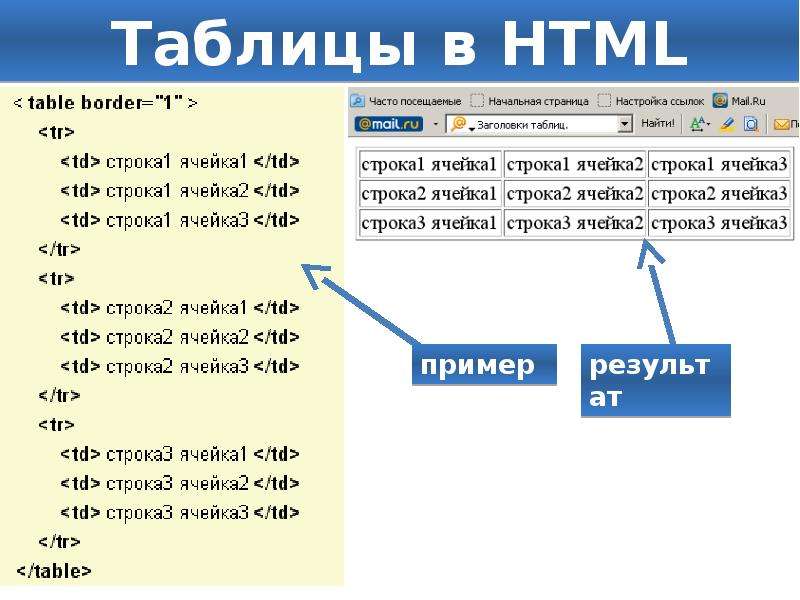 , т. е. заменив
, т. е. заменив «Заголовок столбца» на заголовки объектов:
Я попытался назвать входные параметры шаблона $GENERATOR_OBJECT , но возникает ошибка.
Какая здесь правильная процедура? Я просмотрел документацию Блокнота, но не смог определить правильные шаги.
Foundry Notepad Docs
- palantir-foundry
Документация еще не полностью соответствует последним изменениям в Блокноте. Извини за это.
Чтобы связать входной параметр встроенного раздела с окружающим его генератором строк раздела или таблицы, необходимо установить для параметра значение 9.0013 $GENERATOR_OBJECT . Этот параметр будет автоматически выбираться для виджетов внутри генераторов , которые принимают входные данные шаблона объекта.
В вашей таблице есть две строки: обычная (предварительно заполненная заголовком столбца ) и генераторная строка ниже (обозначается синей пунктирной линией). Параметр
Параметр $GENERATOR_OBJECT будет автоматически доступен только в строке генератора.
На рисунке ниже показан пример свойства объекта внутри генератора строк таблицы.
4Зарегистрируйтесь или войдите в систему
Зарегистрируйтесь с помощью GoogleОпубликовать как гость
Электронная почтаТребуется, но никогда не отображается
Опубликовать как гость
Электронная почтаТребуется, но не отображается
Нажимая «Опубликовать свой ответ», вы соглашаетесь с нашими условиями обслуживания и подтверждаете, что прочитали и поняли нашу политику конфиденциальности и кодекс поведения.
python — Как преобразовать таблицу в блокноте в формат CSV?
спросил
Изменено 6 лет, 11 месяцев назад
Просмотрено 300 раз
У меня есть эта таблица данных в Блокноте
Но на самом деле это не таблица, потому что там нет официальных столбцов. Это просто выглядит как таблица, но данные организованы с использованием пробелов.
Я хочу преобразовать его в формат CSV. Как мне это сделать?
Насколько я понимаю, пакеты panda python, которые я использую для анализа данных, лучше всего работают с CSV.
- питон
- csv
Вот скрипт Python для взлома, который сделает именно то, что вам нужно.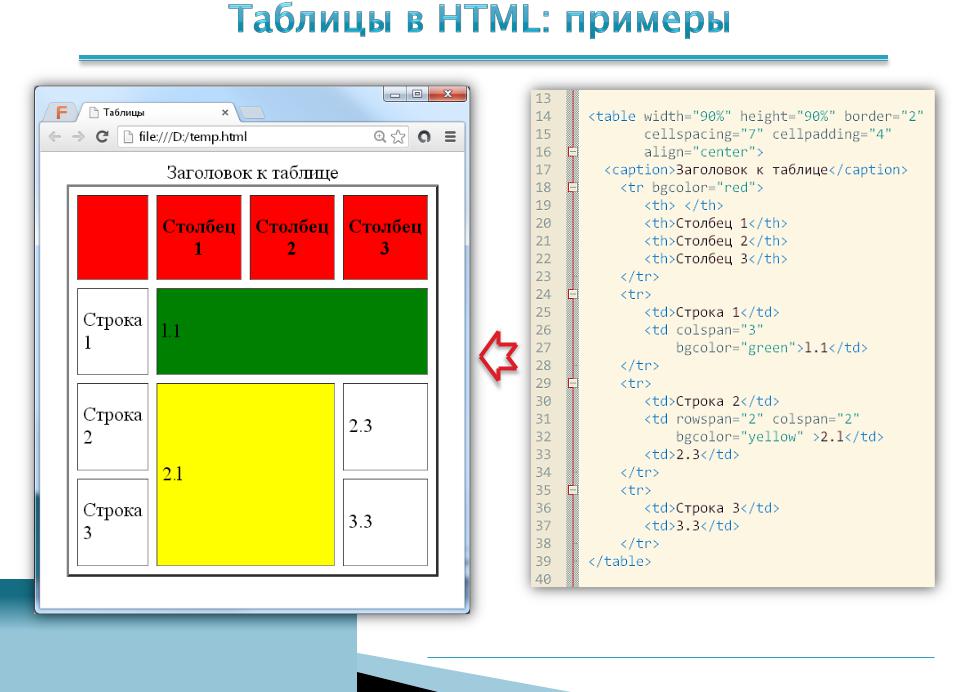 Просто сохраните скрипт как файл Python и запустите его, указав путь к входному файлу в качестве единственного аргумента.
Просто сохраните скрипт как файл Python и запустите его, указав путь к входному файлу в качестве единственного аргумента.
ОБНОВЛЕНО: после прочтения комментариев к моему ответу мой скрипт теперь использует регулярные выражения для учета любого количества пробелов.
импорт
из системного импорта argv
вывод = ''
с open(argv[1]) как f:
для i, строка в enumerate(f.readlines()):
если я == 0:
строка = строка.strip()
строка = re.sub('\s+', ',', строка) + '\n'
еще:
строка = re.sub('\s\s+', ',', строка)
вывод += строка
с open(argv[1] + '.csv', 'w') как f:
f.запись (выход)
5Итак, это помещается в файл (если вы называете его csvify.py) и выполняется как:
Python csvify.py
csvify.py:
из sys import argv
из re import finditer
#Метод, возвращающий поля, разделенные запятыми
def comma_delimit (строка, диапазоны):
вернуть ','. join (get_field (строка, диапазоны))
#Метод, который возвращает информацию о поле в соответствующем формате
def get_field (строка, диапазоны):
для диапазона в диапазонах: # Итерировать диапазоны столбцов
field = line[slice(*span)].strip() #Получить данные поля на основе среза диапазона и обрезки
#Используйте функцию str(), если поле не содержит запятых, иначе используйте repr()
yield (repr if ',' in field else str)(поле)
#Открыть входной текстовый файл из командной строки (только для чтения, закрывается автоматически)
с open(argv[1], 'r') в качестве ввода:
#Преобразовать первую строку (предполагаемый заголовок) в индексы диапазона
#Используйте finditer, чтобы разделить строку по границе слова до следующего слова
#Это предполагает отсутствие пробелов в именах заголовков
столбцы = карта (лямбда-соответствие: match.span(), finditer (r'\b\w+\s*', inp.readline())))
inp.seek(0) # Сбросить указатель файла до начала включения строки заголовка
#Создать новый CSV на основе имени входного файла
с open(argv[1] + '.
join (get_field (строка, диапазоны))
#Метод, который возвращает информацию о поле в соответствующем формате
def get_field (строка, диапазоны):
для диапазона в диапазонах: # Итерировать диапазоны столбцов
field = line[slice(*span)].strip() #Получить данные поля на основе среза диапазона и обрезки
#Используйте функцию str(), если поле не содержит запятых, иначе используйте repr()
yield (repr if ',' in field else str)(поле)
#Открыть входной текстовый файл из командной строки (только для чтения, закрывается автоматически)
с open(argv[1], 'r') в качестве ввода:
#Преобразовать первую строку (предполагаемый заголовок) в индексы диапазона
#Используйте finditer, чтобы разделить строку по границе слова до следующего слова
#Это предполагает отсутствие пробелов в именах заголовков
столбцы = карта (лямбда-соответствие: match.span(), finditer (r'\b\w+\s*', inp.readline())))
inp.seek(0) # Сбросить указатель файла до начала включения строки заголовка
#Создать новый CSV на основе имени входного файла
с open(argv[1] + '. csv', 'w') в виде txt:
# Записывает в файл и объединяет все преобразованные строки с новой строкой
txt.write('\n'.join(comma_delimit(строка, столбцы) для строки в inp.readlines()))
csv', 'w') в виде txt:
# Записывает в файл и объединяет все преобразованные строки с новой строкой
txt.write('\n'.join(comma_delimit(строка, столбцы) для строки в inp.readlines()))
1Зарегистрируйтесь или войдите в систему
Зарегистрируйтесь с помощью Google Зарегистрироваться через Facebook Зарегистрируйтесь, используя адрес электронной почты и парольОпубликовать как гость
Электронная почтаТребуется, но никогда не отображается
Опубликовать как гость
Электронная почтаТребуется, но не отображается
Нажимая «Опубликовать свой ответ», вы соглашаетесь с нашими условиями обслуживания и подтверждаете, что прочитали и поняли нашу политику конфиденциальности и кодекс поведения.


 с.)</td>
с.)</td> 5 (90 л.с.)</td>
5 (90 л.с.)</td> join (get_field (строка, диапазоны))
#Метод, который возвращает информацию о поле в соответствующем формате
def get_field (строка, диапазоны):
для диапазона в диапазонах: # Итерировать диапазоны столбцов
field = line[slice(*span)].strip() #Получить данные поля на основе среза диапазона и обрезки
#Используйте функцию str(), если поле не содержит запятых, иначе используйте repr()
yield (repr if ',' in field else str)(поле)
#Открыть входной текстовый файл из командной строки (только для чтения, закрывается автоматически)
с open(argv[1], 'r') в качестве ввода:
#Преобразовать первую строку (предполагаемый заголовок) в индексы диапазона
#Используйте finditer, чтобы разделить строку по границе слова до следующего слова
#Это предполагает отсутствие пробелов в именах заголовков
столбцы = карта (лямбда-соответствие: match.span(), finditer (r'\b\w+\s*', inp.readline())))
inp.seek(0) # Сбросить указатель файла до начала включения строки заголовка
#Создать новый CSV на основе имени входного файла
с open(argv[1] + '.
join (get_field (строка, диапазоны))
#Метод, который возвращает информацию о поле в соответствующем формате
def get_field (строка, диапазоны):
для диапазона в диапазонах: # Итерировать диапазоны столбцов
field = line[slice(*span)].strip() #Получить данные поля на основе среза диапазона и обрезки
#Используйте функцию str(), если поле не содержит запятых, иначе используйте repr()
yield (repr if ',' in field else str)(поле)
#Открыть входной текстовый файл из командной строки (только для чтения, закрывается автоматически)
с open(argv[1], 'r') в качестве ввода:
#Преобразовать первую строку (предполагаемый заголовок) в индексы диапазона
#Используйте finditer, чтобы разделить строку по границе слова до следующего слова
#Это предполагает отсутствие пробелов в именах заголовков
столбцы = карта (лямбда-соответствие: match.span(), finditer (r'\b\w+\s*', inp.readline())))
inp.seek(0) # Сбросить указатель файла до начала включения строки заголовка
#Создать новый CSV на основе имени входного файла
с open(argv[1] + '. csv', 'w') в виде txt:
# Записывает в файл и объединяет все преобразованные строки с новой строкой
txt.write('\n'.join(comma_delimit(строка, столбцы) для строки в inp.readlines()))
csv', 'w') в виде txt:
# Записывает в файл и объединяет все преобразованные строки с новой строкой
txt.write('\n'.join(comma_delimit(строка, столбцы) для строки в inp.readlines()))